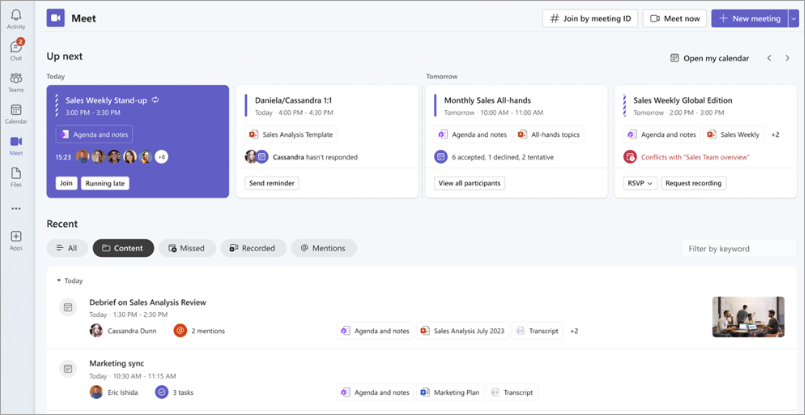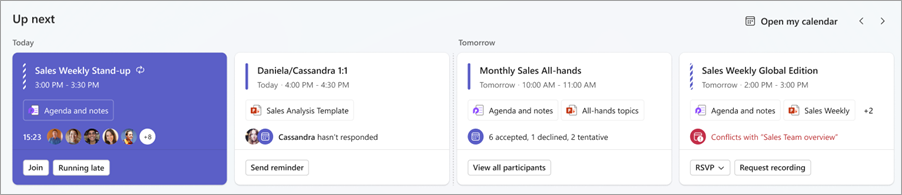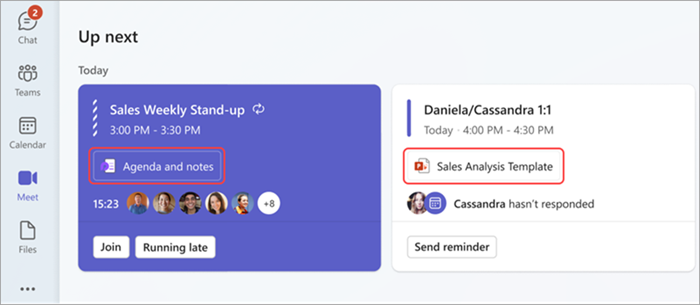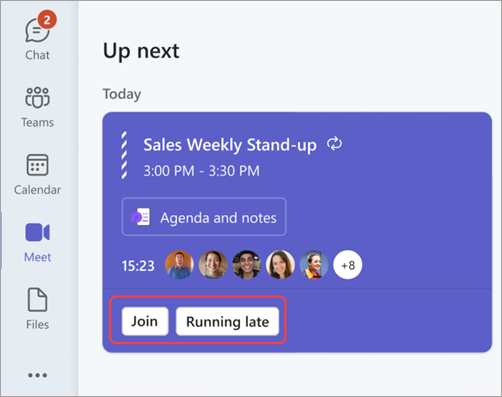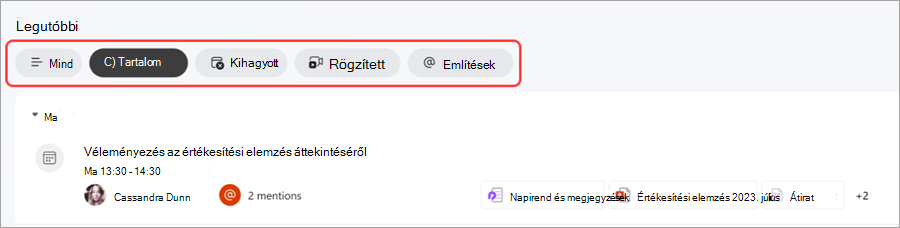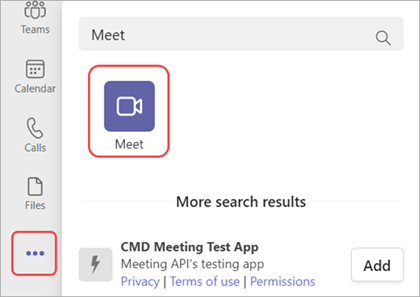Az értekezletek naprakészen tartása a Microsoft Teams értekezleteivel
Az Értekezlet egy új terület a Microsoft Teamsben, ahol kezelheti az értekezleteket. Készüljön fel a közelgő eseményre, ismerje meg a kihagyott értekezleteket, és keressen felvételeket, csevegéseket és összefoglalókat – mindezt egy helyen.
Tartalom
Közelgő értekezletek megtekintése
A Következő értekezlet című szakaszában áttekintheti és naprakészen tarthatja az értekezleteket, ahol megtekintheti a közelgő értekezleteket és azok legújabb részleteit.
A Következő lépésben a következőt teheti:
-
Megtekintheti a közelgő értekezletek dátumát és időpontját.
-
Hozzáférés az értekezlet megosztott anyagaihoz (előolvasások, napirend stb.).
-
Megtekintheti, hogy ki hív meg vagy vesz részt egy értekezleten.
-
Csevegésen keresztül kommunikálhat az értekezlet résztvevőivel.
-
Időzítési ütközések megtekintése és megoldása.
-
Átütemezheti az értekezleteket, vagy új időpontokat javasolhat.
-
Válasz az értekezletekre.
-
Értekezlet beállításainak és beállításainak kezelése.
Felkészülés az értekezletekre
A megosztott anyagok előzetes áttekintésével kihasználhatja az értekezletek lehető legnagyobb részét. A további kontextus érdekében egyszerűen megtekintheti és megnyithatja az értekezlethez csatolt anyagokat.
Azt is megteheti, hogy értesíti a szervezőt a közelgő értekezletről, megnézi, hogy ki hívott meg vagy vesz részt egy közelgő értekezleten, és így tovább.
Az Ön által szervezett értekezletek kezelése
Az Értekezlet területen megtekintheti és kezelheti a szervezett értekezleteket. Nézze meg, hogy ki volt már rsVP'd, válassza az Emlékeztető küldése lehetőséget, ha emlékeztető üzenetet szeretne küldeni az értekezlet csevegésében, vagy válassza az Átütemezés lehetőséget az értekezlet időpontjának módosításához. A Teams a frissítés előtt értesíti Önt az esetleges időzítési ütközésekről.
Bekapcsolódás értekezletbe
A Következő lépésben megtekintheti azokat az értekezleteket, amelyek már elkezdődtek, és hogy mennyi ideig mentek. Válassza a Csatlakozás lehetőséget egy Teams-értekezlethez való csatlakozáshoz, vagy a Késői futtatás lehetőséget, ha tudatni szeretné az értekezlet résztvevőivel, hogy hamarosan csatlakozni fog.
Korábbi értekezletek áttekintése
Ismerkedjen meg a kihagyott értekezletekkel, vagy hivatkozzon a korábbi értekezletek részleteire az Értekezlet Legutóbbiak szakaszában. Az AI-alapú intelligens értekezlet-összefoglaló funkciókkal közvetlenül az Ön számára legrelevánsabb információkat érheti el, amelyek Teams prémium verzió előfizetéssel érhetők el. Több különböző lap közül választhat, ha az áttekintendő értekezlet-tartalom típusára szeretne összpontosítani.
A füleken válassza a következőt:
-
Mind a korábbi értekezletek és azok részleteinek megtekintéséhez.
-
Tartalom a korábbi értekezletek megosztott anyagaihoz való hozzáféréshez.
-
Nem látható a korábbi értekezletek részletei, amelyre meghívták, de nem vett részt, elérhető a Teams prémium verzió.
-
Felvétel az elérhető korábbi értekezletfelvételek megtekintéséhez.
-
@Mentions megtekintheti és áttekintheti a korábbi értekezletek pillanatait, ahol megemlítették a nevét, Teams prémium verzió.
A korábbi értekezletekkel kapcsolatos részletesebb megállapításokat is megtekintheti, ha rámutat az értekezletre, és kiválasztja az Összefoglaló megtekintése lehetőséget. Ekkor megjelenik az értekezlet összefoglalója.
Értekezlet hozzáadása a Teamsben
-
A Microsoft Teams alkalmazássávon válassza a További hozzáadott alkalmazások lehetőséget.
-
Keresés az Értekezlet gombra.
-
A hozzáadáshoz válassza az Értekezlet alkalmazást.
Az Értekezlet alkalmazássávon való rögzítéséhez kattintson rá a jobb gombbal, és válassza a Rögzítés parancsot.
Kapcsolódó témakörök
Értekezlet beütemezése a Teamsben